文章详情页
Win10电脑桌面壁纸无法设置怎么办?桌面壁纸无法设置的解决方法
浏览:97日期:2022-08-11 11:28:04
有的朋友在使用Windows10系统的时候,看到桌面只能是黑色的,无法设置壁纸,那么win10电脑桌面壁纸无法设置是什么回事呢?很多朋友并不太清楚,电脑桌面壁纸无法设置怎么办呢?我们一起来看看win10电脑桌面壁纸无法设置解决方法。
具体的win10电脑桌面壁纸无法设置解决方法如下:
1、在Windows10桌面,我们右键点击“开始”按钮,在弹出菜单中选择“运行”菜单项。
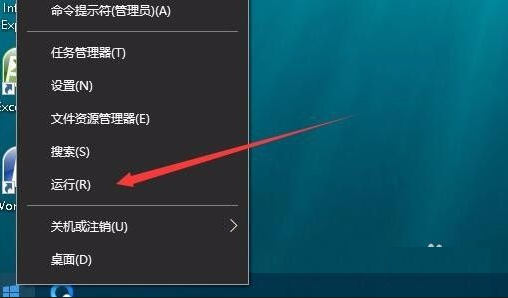
2、在打开的运行窗口中,输入命令regedit,然后点击确定按钮。
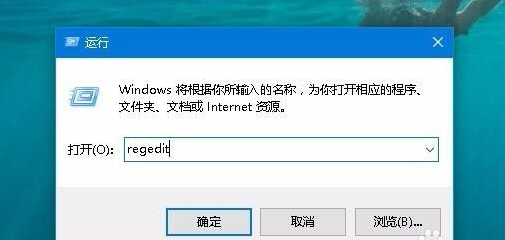
3、在打开的注册表编辑器窗口中,定位到HKEY_LOCAL_MACHINESoftwareMicrosoftWindowsCurrentVersionPoliciesActiveDesktop注册表项。
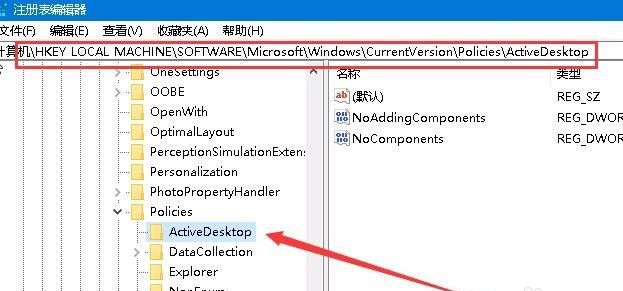
4、然后在右侧空白位置点击右键,依次点击“新建/Dword(32位)值”菜单项。
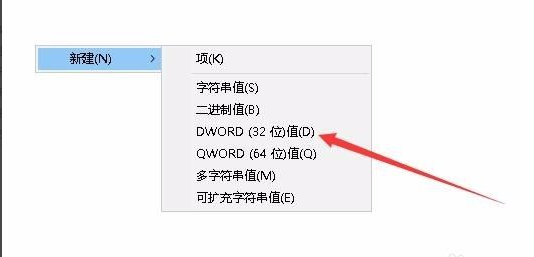
5、把刚刚新建的键值重命名为NoChangingWallPaper
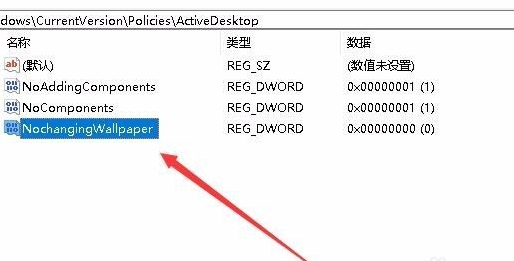
6、双击NoChangingWallPaper键值后,在打开的编辑窗口中,把其数值数据修改为0,最后点击确定按钮 ,重新启动计算机后,就可以发现可以正常使用壁纸了。
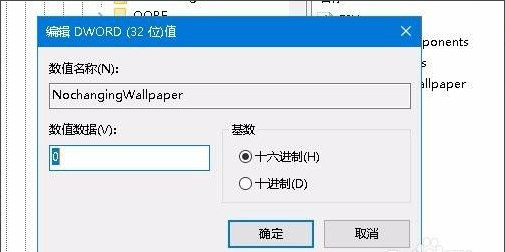
相关文章:
1. 注册表命令大全 脚本之家特制版2. 苹果mac升级os x10.11.4后facetime失灵的详细解决教程3. CentOS7中无法找到pci find device函数的解决方法4. Win10的新闻和兴趣功能怎么自定义主题?5. CentOS7开启 BBR为VPS加速详解6. Win11控制面板在哪里?Win11控制面板开启方法7. Win10显卡驱动怎么更新?Win10显卡驱动更新方法介绍8. 在vmware虚拟机中安装Linux系统CentOS7详细教程9. CentOS安装锐速serverspeeder教程10. Centos8怎么关闭终端响铃? Centos系统取消终端响铃的方法
排行榜

 网公网安备
网公网安备